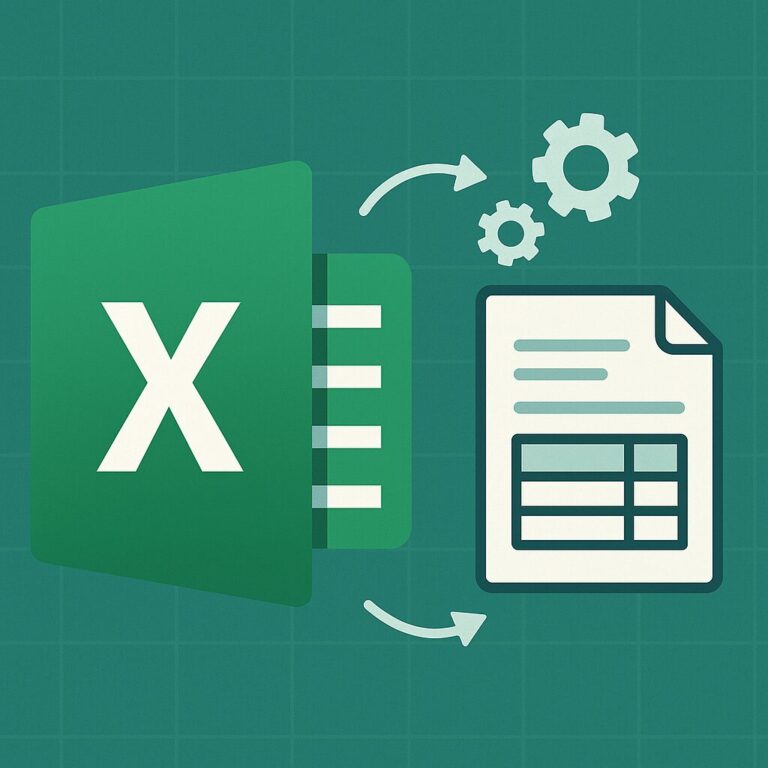こんな悩みありませんか?
- 毎月の請求処理に時間がかかる
- Excelで請求書を手作業で作成している
- 顧客ごとにPDFを作って保存・送信…面倒!
このブログシリーズでは、Power Automate Desktop(PAD)とExcelを使って
月末の請求業務を「自動化」する方法を、初心者向けにステップバイステップで紹介します!
シリーズで目指すゴール
顧客ごとの請求書を、テンプレートから自動生成 → PDF出力 → フォルダに保存 → 必要に応じてメール送信!
シリーズ構成
| 回 | タイトル | 内容 |
|---|---|---|
| 第1回 | Excel請求データをPADで読み込もう | Excelから請求データを読み込み、1行ずつ表示 |
| 第2回 | テンプレートに請求データを差し込もう | Excelテンプレートに値を埋め込む |
| 第3回 | 請求書をPDFに変換して保存しよう | 請求書をPDFで保存 |
| 第4回 | 全顧客分の請求書をまとめて作成しよう | 複数顧客に対して一括で請求書を作成 |
| 第5回 | 保存先フォルダを自動で作成・整理しよう | 顧客名や年月ごとのフォルダを自動生成してPDFを格納 |
| 第6回 | 請求書をメールで自動送信しよう | OutlookやSMTP経由で請求書を自動送信 |
各回は読み切り形式で、初心者でも実行できる手順で解説しています!
使うファイル例
販売管理シート.xlsx
→ 顧客名・請求番号・金額などが入った元データ請求書テンプレート.xlsx
→ 各回で差し込みに使用するテンプレート
使用ツール
- Power Automate Desktop(無料)
- Excel(Microsoft 365または通常版)
応用編も検討中!
- メール送信のログ記録
- 送信エラーの通知
- フォームから請求データを自動取得…などなど!
こんな人におすすめ!
- 手作業の請求業務にうんざりしている人
- ノーコード・RPAに興味があるけど、何から始めればいいか分からない人
- DX(業務改善)を「まず自分の仕事から」やってみたい人!
自動化で“さぼる”ことは、悪じゃない!
業務を「効率化」することは、自分と会社の時間を守ること。
このシリーズで、あなたも一緒に“さぼる技術”を身につけましょう!